Membuat Salinan
Bagian ini menjelaskan prosedur untuk menyalin dengan Salin standar(Standard copy).
-
Pilih
 Salin(Copy) pada layar BERANDA.
Salin(Copy) pada layar BERANDA. -
Pilih
 Salin standar(Standard copy).
Salin standar(Standard copy).Layar siaga Salin ditampilkan.
-
Tentukan setelan seperlunya.

-
Tata letak salinan ditampilkan.
Alihkan tata letak antara
 (satu sisi),
(satu sisi),  (2 dalam 1),
(2 dalam 1),  (dua sisi).
(dua sisi). -
Tentukan jumlah salinan.

-
Jentik untuk menentukan jumlah salinan.
-
Tentukan jumlah salinan.
Jika Anda terus menyentuh di sini, nomor menggulung per 10.
-
-
Tampilkan item setelan cetak.

Untuk detail lebih lanjut tentang item setelan:
-
Pratinjau gambar hasil cetakan pada layar pratinjau.

Untuk detail:
-
Tentukan ukuran halaman.

-
-
Tekan tombol Warna(Color) untuk penyalinan berwarna, atau tombol Hitam(Black) untuk penyalinan hitam putih.
Pencetak mulai menyalin.
Keluarkan sumber asli pada kaca platen setelah penyalinan selesai.
 Penting
Penting-
Jangan membuka penutup dokumen atau mengeluarkan sumber asli dari kaca platen sampai pemindaian selesai.
 Catatan
Catatan-
Untuk membatalkan penyalinan, sentuh tombol Stop.
-
Menambahkan Tugas Penyalinan (Memesan penyalinan)
Anda dapat menambahkan tugas penyalinan saat mencetak (Penyalinan cadangan).
Layar di bawah ini ditampilkan ketika Anda dapat menambahkan tugas penyalinan.
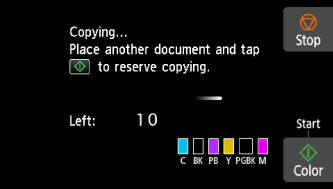
Muatkan sumber asli pada kaca platen dan tekan tombol yang sama (tombol Warna(Color) atau tombol Hitam(Black)) seperti yang Anda tekan sebelumnya.
 Penting
Penting
-
Ketika Anda memuatkan sumber asli pada kaca platen, pindahkan penutup dokumen secara perlahan.
 Catatan
Catatan
-
Ketika Klts ctk(Print qlty) (kualitas cetak) diset Tinggi(High), Anda tidak dapat menambahkan tugas penyalinan.
-
Ketika Anda menambahkan tugas penyalinan, jumlah salinan atau setelan seperti ukuran halaman atau tipe media tidak dapat diubah.
-
Jika Anda menyentuh tombol Stop saat penyalinan cadangan sedang berlangsung, layar untuk memilih metode untuk membatalkan penyalinan ditampilkan. Jika Anda memilih Batalkan semua pemesanan(Cancel all reservations), Anda dapat membatalkan penyalinan semua data yang dipindai. Jika Anda memilih Batalkan pemesanan terakhir(Cancel the last reservation), Anda dapat membatalkan tugas penyalinan terakhir.
-
Jika Anda mengeset dokumen dengan halaman terlalu banyak untuk ditambahkan ke tugas penyalinan, Tidak dapat menambah lebih banyak tugas penyalinan. Silakan tunggu sebentar dan ulangi operasi.(Cannot add more copy jobs. Please wait a while and redo the operation.) mungkin muncul di layar sentuh. Pilih OK dan tunggu beberapa saat, dan kemudian coba menyalin lagi.
-
Jika Gagal untuk memesan tugas penyalinan. Mulai kembali dari awal.(Failed to reserve the copy job. Start over from the beginning.) muncul di layar sentuh ketika memindai, pilih OK dan sentuh tombol Stop untuk membatalkan penyalinan. Setelah itu, salin dokumen yang belum selesai disalin.

